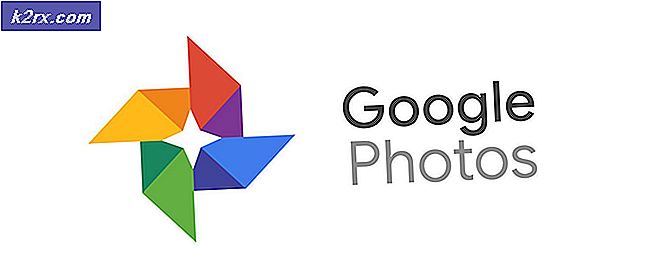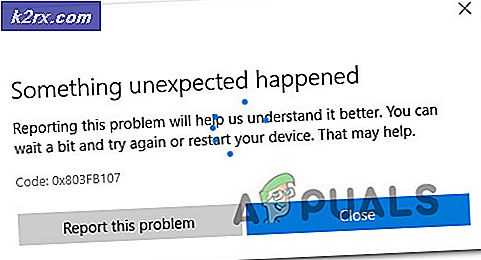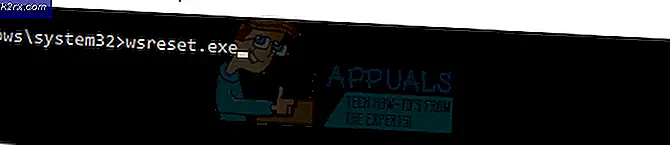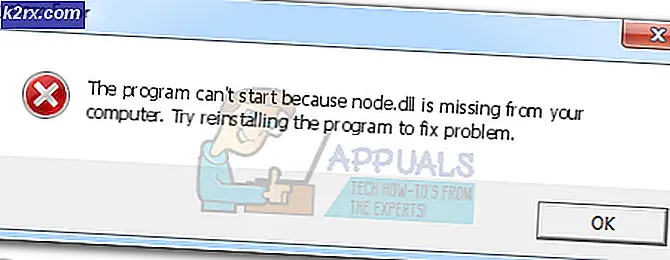Khắc phục: Mac mở trang Chrome trống khi mở liên kết
Mac của bạn có mở các cửa sổ trống trong Chrome khi cố mở liên kết không? Bạn không cô đơn. Rất nhiều người dùng Mac đã bắt đầu trải nghiệm lỗi gây phiền nhiễu này mà không có trình kích hoạt rõ ràng.
Khi nó quay ra, vấn đề này chỉ xảy ra trên máy Mac chạy trên High Sierra với một phiên bản Chrome lỗi thời (được đặt làm trình duyệt mặc định). Người dùng đã báo cáo rằng việc nhấp vào một liên kết bên trong Mail, Outlook hoặc iMessage sẽ mở ra một cửa sổ Chrome trống thay vì liên kết thực tế. Liên kết sẽ mở trong một cửa sổ trống không có URL được hiển thị trong thanh URL.
Rõ ràng, vấn đề nằm ở đâu đó bên trong sân của Google, không phải của Apple. Nhưng bạn đang ở đây để sửa chữa vấn đề của bạn, không phải để gán cho đổ lỗi. Một bản sửa lỗi tạm thời sẽ loại bỏ hành vi kỳ quặc này là đóng Chrome (CMD + Q) và khởi động lại lần nữa, sau đó thử mở lại liên kết.
Nhưng nếu bạn đang tìm kiếm bản sửa lỗi cố định, hãy làm theo một trong các phương pháp bên dưới.
Phương pháp 1: Cập nhật Chrome lên phiên bản mới nhất
Khi nó quay ra, vấn đề thực sự là một lỗi do Chrome gây ra. Nếu trình duyệt Chrome của bạn không được cập nhật lên phiên bản mới nhất, việc cập nhật trình duyệt Chrome rất có thể sẽ khắc phục được sự cố của bạn. Google đã phát hành bản sửa lỗi cho vấn đề này được cho là đi kèm với phiên bản 62.0.3202.75 trở lên.
Nếu phiên bản trình duyệt Chrome của bạn cũ hơn 62, bạn nên cập nhật ngay lập tức. Để thực hiện việc này, hãy mở Chrome và nhấp vào biểu tượng ba dấu chấm (Thêm) ở góc trên cùng bên phải. Từ đó, nhấp vào Cập nhật Google Chrome .
Nếu bạn không thấy nút, điều đó thường có nghĩa là bạn đang sử dụng phiên bản mới nhất. Để xác nhận điều này, hãy nhấp vào biểu tượng ba dấu chấm, chọn Khác, sau đó nhấp vào Giới thiệu về Google Chrome .
Mẹo CHUYÊN NGHIỆP: Nếu vấn đề xảy ra với máy tính của bạn hoặc máy tính xách tay / máy tính xách tay, bạn nên thử sử dụng phần mềm Reimage Plus có thể quét các kho lưu trữ và thay thế các tệp bị hỏng và bị thiếu. Điều này làm việc trong hầu hết các trường hợp, nơi vấn đề được bắt nguồn do một tham nhũng hệ thống. Bạn có thể tải xuống Reimage Plus bằng cách nhấp vào đâyLưu ý: Khi bạn truy cập trang Giới thiệu về Chrome, Chrome sẽ tự động kiểm tra phiên bản mới hơn. Nếu bạn thực sự đã lỗi thời, bạn sẽ được nhắc cập nhật. Nếu không, bạn có thể xem phiên bản Chrome của mình.
Sau khi bạn cập nhật phiên bản Chrome, hãy khởi động lại MAC và thử mở lại liên kết. Nếu sự cố vẫn tiếp diễn, hãy chuyển sang Phương pháp 2 .
Phương pháp 2: Đặt lại NVRAM trên MAC của bạn
NVRAM (bộ nhớ truy cập ngẫu nhiên không biến đổi) là nơi Mac lưu trữ thông tin liên quan đến cài đặt. Ngoài tùy chọn độ phân giải màn hình và múi giờ, NVRAM cũng lưu trữ thông tin cài đặt liên quan đến trình duyệt.
Như một số người dùng đã chỉ ra, việc đặt lại NVRAM rất có thể sẽ làm cho vấn đề biến mất. Thậm chí nhiều hơn như vậy nếu bạn theo phương pháp đầu tiên không có kết quả. Nếu trình duyệt Chrome của bạn vẫn đang mở các tab trống, dưới đây là cách đặt lại NVRAM trên Mac:
Lưu ý: Nếu bạn đặt lại NVRAM của máy Mac, bạn có thể thấy rằng các cài đặt bổ sung như âm lượng, độ phân giải màn hình và múi giờ sẽ được đặt lại về trạng thái ban đầu. Đảm bảo truy cập vào Tùy chọn hệ thống và điều chỉnh cài đặt sau khi bạn thực hiện vấn đề.
- Tắt máy Mac hoàn toàn.
- Bật nguồn và giữ ngay Option + Command + P + R.
- Giữ phím trong hơn 20 giây. MAC của bạn sẽ xuất hiện để khởi động lại trong quá trình này.
- Nhả tất cả các phím khi bạn nghe thấy âm thanh khởi động thứ hai.
- Đăng nhập lại bằng thông tin xác thực người dùng của bạn.
Đó là nó! Mở siêu liên kết sẽ hoạt động bình thường trong Chrome một lần nữa.
Mẹo CHUYÊN NGHIỆP: Nếu vấn đề xảy ra với máy tính của bạn hoặc máy tính xách tay / máy tính xách tay, bạn nên thử sử dụng phần mềm Reimage Plus có thể quét các kho lưu trữ và thay thế các tệp bị hỏng và bị thiếu. Điều này làm việc trong hầu hết các trường hợp, nơi vấn đề được bắt nguồn do một tham nhũng hệ thống. Bạn có thể tải xuống Reimage Plus bằng cách nhấp vào đây